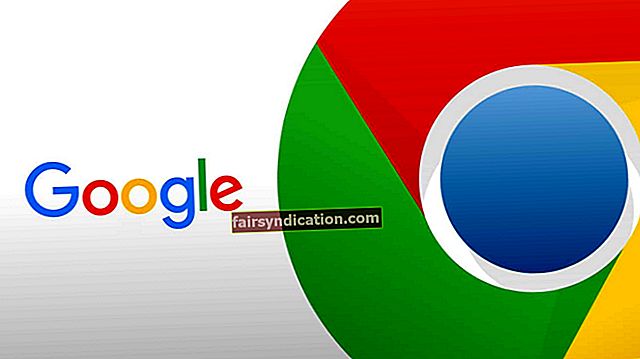Kung nabigyan mo ng magandang hitsura ang iyong PC keyboard, malamang napansin mo ang Ipasok ang susi - karaniwang matatagpuan ito sa tuktok na seksyon ng susi sa itaas mismo ng arrow key cluster. Kung hindi mo pa ito nagamit, maaaring nagtataka ka, "Bakit ko kailangan ng Insert key?" Kung hindi ka sigurado kung para saan talaga ang Insert key, nakarating ka sa tamang lugar. Sa post na ito, sasabihin namin sa iyo nang eksakto kung para saan ito at bibigyan ka namin ng mga hakbang para sa kung paano ito huwag paganahin. Magsimula na tayo.
Ano ang Paggamit ng Sisingit na Susi?
Ang Insert key ay pangunahing ginagamit para sa paglipat sa pagitan ng dalawang mga mode ng pagpasok ng teksto: overtype mode at insert mode.
Sa mode na overtype, ang mga character na iyong nai-type ay patungan ang mayroon nang mga charter. Kaya, karaniwang, magta-type ka sa teksto na naipasok mo na. Sa insert mode, sa kabaligtaran, nai-type mo ang mga character sa kanilang kasalukuyang posisyon - kasama ang lahat ng mga character na mayroon na sa iyong pahina na inilipat sa kanan.
Kapaki-pakinabang na tandaan na ang insert / overtype mode switching ay hindi inilaan para sa pangkalahatang pagpapatakbo sa iyong PC o kahit isang partikular na application. Ang paglipat ng mga mode sa pamamagitan ng pagpindot sa susi ay wasto lamang para sa window na iyong pinagtatrabahuhan sa ngayon. Sa maraming mga modernong application, ang insert mode ay itinakda bilang default, ngunit ang gumagamit ay maaaring lumipat sa mode na overtype sa pamamagitan ng pagpindot sa Ipasok ang key.
Maaari mong gamitin ang Ipasok ang pangunahing pagpapaandar sa iba't ibang mga sitwasyon. Sinabi na, kung hindi mo kailangan ito, ang pagkakaroon ng pag-insert ng susi na pinagana sa iyong PC ay maaaring maging nakakairita. Halimbawa, kung pinindot mo nang hindi tama ang Ipasok ang key, ang mode na overtype ay awtomatikong maaaktibo at ang teksto na kasalukuyang iyong nai-type ay mai-o-overtake. Kung nagtatrabaho ka sa isang bagay na napakahalaga maaari itong magsimulang magdulot ng malubhang problema. Kaya, maaari mong tanungin nang makatuwiran: "Paano i-off ang Insert key sa Windows 10?"
Paano Ma-disable ang Insert Key sa Windows 10?
Kung nais mong maiwasan ang hindi sinasadyang pagtanggal ng iyong trabaho, maaari mo lamang na hindi paganahin ang Insert key. Narito kung paano ito gawin sa isang Windows 10 PC.
Maaari mong hindi paganahin ang Isingit key gamit ang Registry Editor. Narito kung paano:
- Sa iyong keyboard, pindutin ang Windows key.
- I-type ang "registry editor" (walang mga quote).
- Pindutin ang Enter at ang window ng Registry Editor ay mag-pop up.
- Sa kaliwang bahagi ng window ng Registry Editor, hanapin ang folder na "HKEY_LOCAL_MACHINE" at i-double click ito.
- Hanapin ang folder ng SYSTEM at i-double click ito.
- Buksan ang folder na CurrentControlSet.
- Hanapin ang Control folder at i-double click ito.
- Buksan ang folder ng Layout ng Keyboard.
- Kapag nasa loob ka na ng folder, mag-right click sa kanang seksyon ng window at piliin ang 'Bago "->" Halaga ng Binary "at i-type ang anumang pangalan na gusto mo, sabihin ang" Insert_Disable ".
- I-double click ang ‘Insert_Disable file.
- Sa window ng Halaga ng data, i-paste ang sumusunod na teksto:
00 00 00 00 00 00 00 00 02 00 00 00 00 00 52 E0 00 00 00 00
- Pindutin ang OK button.
- Maaari ka nang lumabas sa Registry Editor at i-restart ang iyong computer
- Matapos mong ma-restart ang iyong computer, ang Insert key ay hindi paganahin.
Maaari mo ring hindi paganahin ang Insert key sa pamamagitan ng paggamit ng espesyal na Registry Tool. Narito kung paano:
- Pumunta sa iyong default browser.
- Idikit ang sumusunod na link sa address bar:
//www.howtogeek.com/wp-content/uploads/2020/04/DisableInsertKey.zip
- Pindutin ang Enter sa iyong keyboard.
- Piliin ang DisableInsertKey.zip file at i-unzip ito.
- Pagkatapos, i-double click ang DisableInsertKey.reg file.
- Kung na-prompt, i-click ang Oo.
- I-restart ang iyong PC
Mayroong mayroon ka nito, ang Insert key ay dapat na hindi paganahin ngayon sa iyong PC.
Maaari mo ring hindi paganahin ang Ipasok ang susi gamit ang ilang software ng third-party. Ang kailangan mo lang gawin ay magpatakbo ng isang mabilis na paghahanap sa Google para sa kinakailangang tool at ang iyong paghahanap ay dapat na magkaroon ng ilang mga libre at magagamit na mga tool upang matulungan kang malutas ang problema.
Inaasahan namin na sa artikulong ito ay binigyan ka namin ng lahat ng kinakailangang impormasyon at alam mo na ngayon kung paano talaga patayin ang Isingit key sa Windows 10.
Isa pa lang bago ka pumunta. Kung madalas kang makaranas ng mga isyu, error at pagbagal sa iyong PC, maaaring sanhi ito ng isang hindi napapanahong driver. Sa katunayan, ang isang hindi napapanahong driver ay maaaring maging sanhi ng maraming mga problema sa iyong computer.
Ito ay, sa gayon, napakahalaga upang panatilihing napapanahon ang iyong mga driver ng system. Mayroong dalawang paraan kung saan maaari kang pumunta tungkol sa pag-update ng iyong driver ng graphics: magagawa mo ito nang manu-mano o awtomatiko.
Ang manu-manong pag-update ng iyong mga driver ay karaniwang inirerekomenda para sa mas maraming karanasan na mga gumagamit dahil magsasama ito ng isang serye ng mga hakbang, na ang bawat isa ay kailangang gawin nang tama. Maaari itong maging isang proseso ng pag-ubos ng oras at kung nagkamali ka kapag ina-update ang iyong mga driver, maaaring magresulta ito sa mas malaking mga isyu para sa iyong PC.
Kung hindi mo pa nai-update ang iyong mga driver dati at hindi mo nais na kumuha ng anumang mga panganib, maaari kang gumamit ng dalubhasang software upang gumana para sa iyo. Ang Auslogics Driver Updater, halimbawa, ay maaaring magpatakbo ng isang awtomatikong pag-check up ng iyong mga driver ng system na matatagpuan ang mayroon at pagtuklas ng mga potensyal na isyu - at pagkatapos ay awtomatikong maa-update ang iyong mga driver sa pinakabagong mga bersyon. Lahat sa isang pag-click lamang.
Inaasahan namin na ang impormasyon sa itaas ay naging kapaki-pakinabang at mayroon ka ngayong maraming mga tool sa iyong pagtatapon para sa paglutas ng mga potensyal na problema sa iyong Windows PC. Ginagamit mo ba madalas ang Ipasok ang susi o ginusto na itong hindi paganahin? Ibahagi sa mga komento sa ibaba.